Najważniejsze informacje o problemie z odmową dostępu
- Komunikat „Odmowa dostępu” w systemie Windows 11 sygnalizuje niewystarczające uprawnienia. Sprawdź ustawienia dostępu i przyznaj pełne uprawnienia swojemu profilowi użytkownika.
- Ustawienie konta jako administratora komputera to sposób na rozwiązanie problemów z odmową dostępu. Zmiany można dokonać w ustawieniach kont użytkowników.
- Możliwe jest również aktywowanie ukrytego konta administratora w Windows 11, co umożliwia pełny dostęp do plików i katalogów. Zalogowanie się na to konto pozwala ominąć trudności z dostępem.
Gdy system Windows 11 wyświetla błąd „Odmowa dostępu”, możesz odnieść wrażenie, że tracisz kontrolę nad swoim komputerem. Problemy z dostępem do plików, folderów czy katalogów są frustrujące, ale nie należy wpadać w panikę. Kilka prostych modyfikacji może przywrócić dostęp do zasobów.
Dlaczego pojawia się komunikat „Odmowa dostępu”?
Błąd „Odmowa dostępu” to często spotykany problem w systemach Windows. Oznacza on brak uprawnień do wyświetlania danego pliku lub folderu. Przyczyną jest fakt, że system nie przyznał dostępu do tego zasobu aktualnie używanemu kontu użytkownika. Innymi słowy, próbujesz uzyskać dostęp do zasobów komputera lub dysków zewnętrznych z nieuprawnionego konta.
Czasami przyczyną problemu mogą być kwestie związane z własnością plików i ich szyfrowaniem. Może się również zdarzyć, że oprogramowanie antywirusowe zablokowało dostęp do danego pliku. Niektóre programy błędnie identyfikują legalne instalatory jako zagrożenie, co jest przykładem fałszywego alarmu.
Poniżej przedstawiono sprawdzone metody radzenia sobie z błędem „Odmowa dostępu” w systemie Windows 11.
1. Sprawdzenie uprawnień systemu plików
To łatwa metoda, którą możesz zastosować, aby upewnić się, że Twoje konto ma właściwy dostęp do otwieranych zasobów:
- Zlokalizuj plik, folder lub katalog, do którego chcesz uzyskać dostęp. Kliknij prawym przyciskiem myszy i wybierz „Właściwości”.
- Przejdź do zakładki „Bezpieczeństwo” i kliknij „Edytuj”.
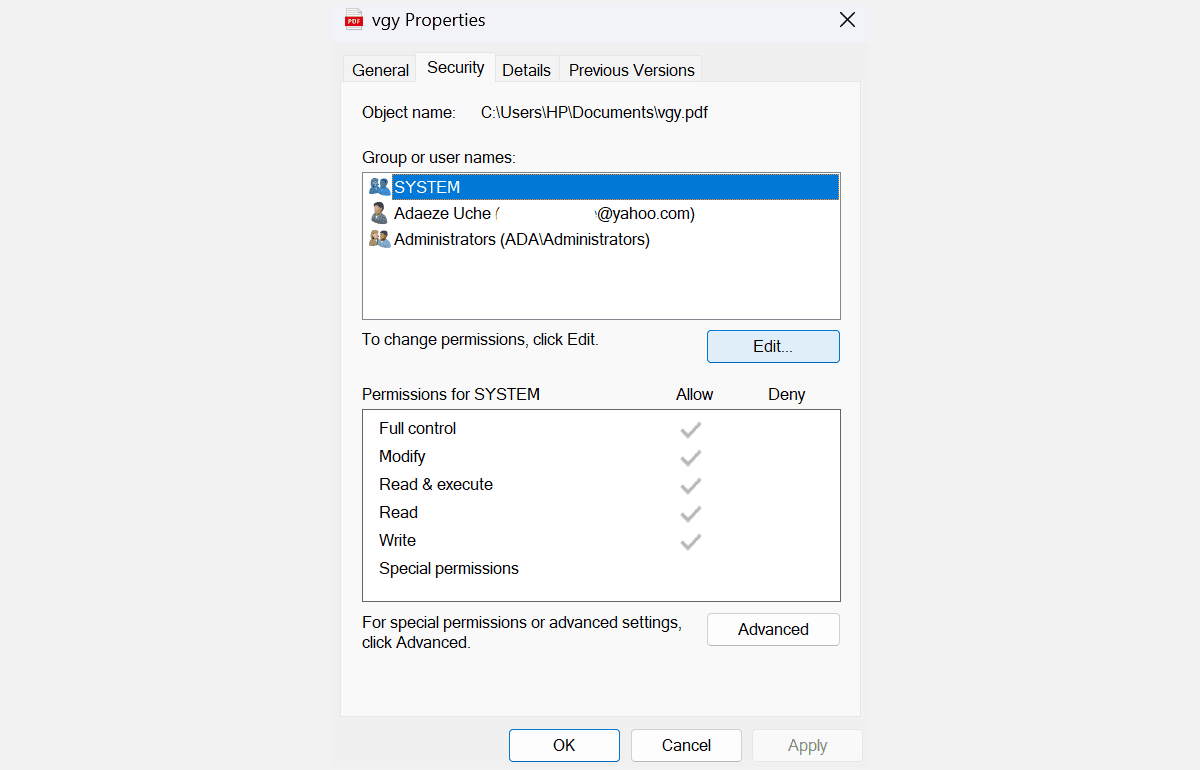
- Wybierz swoją nazwę użytkownika z listy i zaznacz opcję „Pełna kontrola” w kolumnie „Zezwalaj” w sekcji „Uprawnienia dla”. Następnie kliknij „OK”.
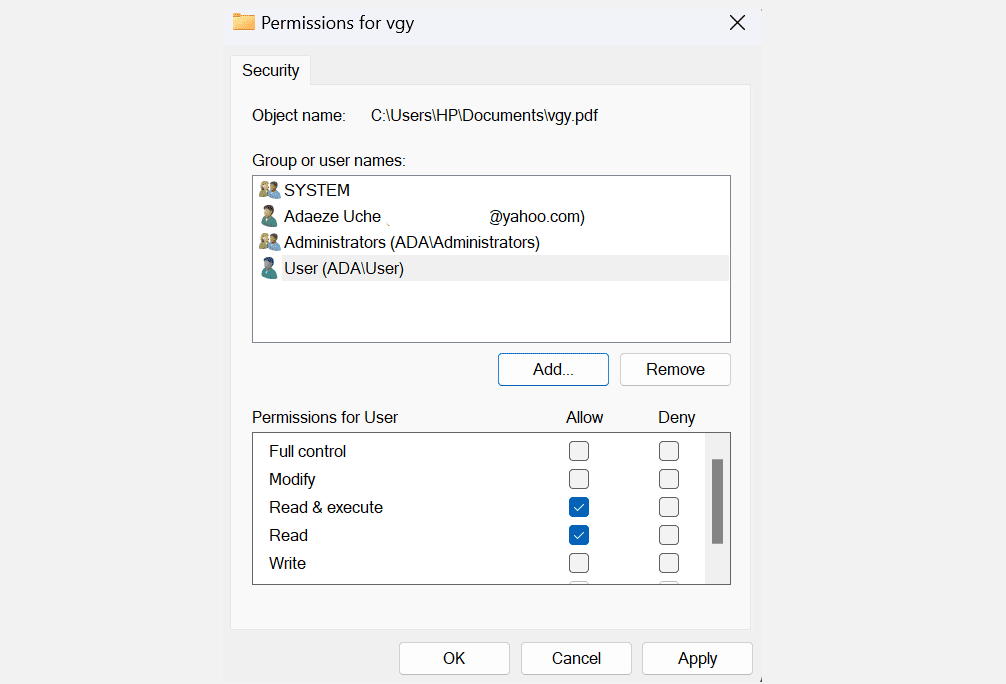
Uwaga: Jeśli Twoja nazwa użytkownika nie widnieje na liście, należy dodać ją ręcznie, a następnie zmodyfikować uprawnienia.
Możesz też spróbować zresetować domyślne uprawnienia za pomocą polecenia `icacls` w wierszu poleceń. Przywrócenie uprawnień za pomocą `icacls` może pomóc w rozwiązaniu problemów z dostępem, które są wynikiem zmian domyślnych ustawień.
2. Ustawienie konta jako administrator
W wielu przypadkach błąd „Odmowa dostępu” można naprawić, zmieniając uprawnienia konta na administratora komputera. Poniżej opisano, jak to zrobić:
- Wciśnij klawisze Win + R, aby uruchomić okno „Uruchom”. Wpisz `control userpasswords2` i kliknij „OK”.
- W oknie „Konta użytkowników” zaznacz pole „Aby używać tego komputera, użytkownik musi wprowadzić nazwę użytkownika i hasło”. Jeśli nie ma tej opcji, pomiń ten krok.
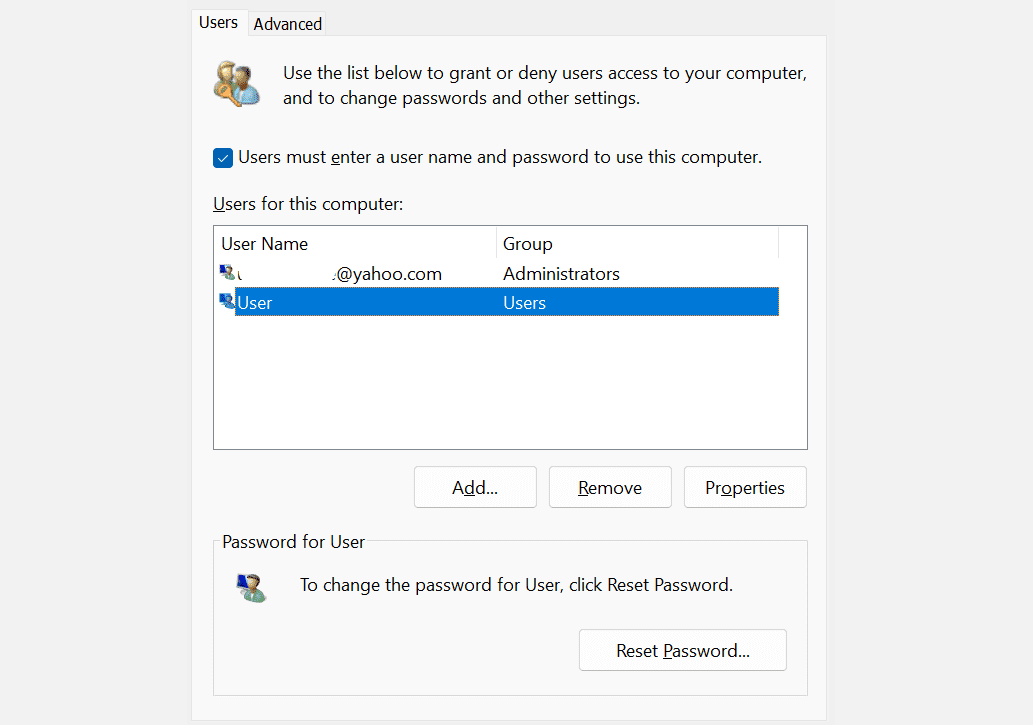
- Wybierz swoje konto i kliknij przycisk „Właściwości”.
- Przejdź do zakładki „Członkostwo w grupie”. Wybierz opcję „Administrator”, a następnie kliknij „Zastosuj” i „OK”.
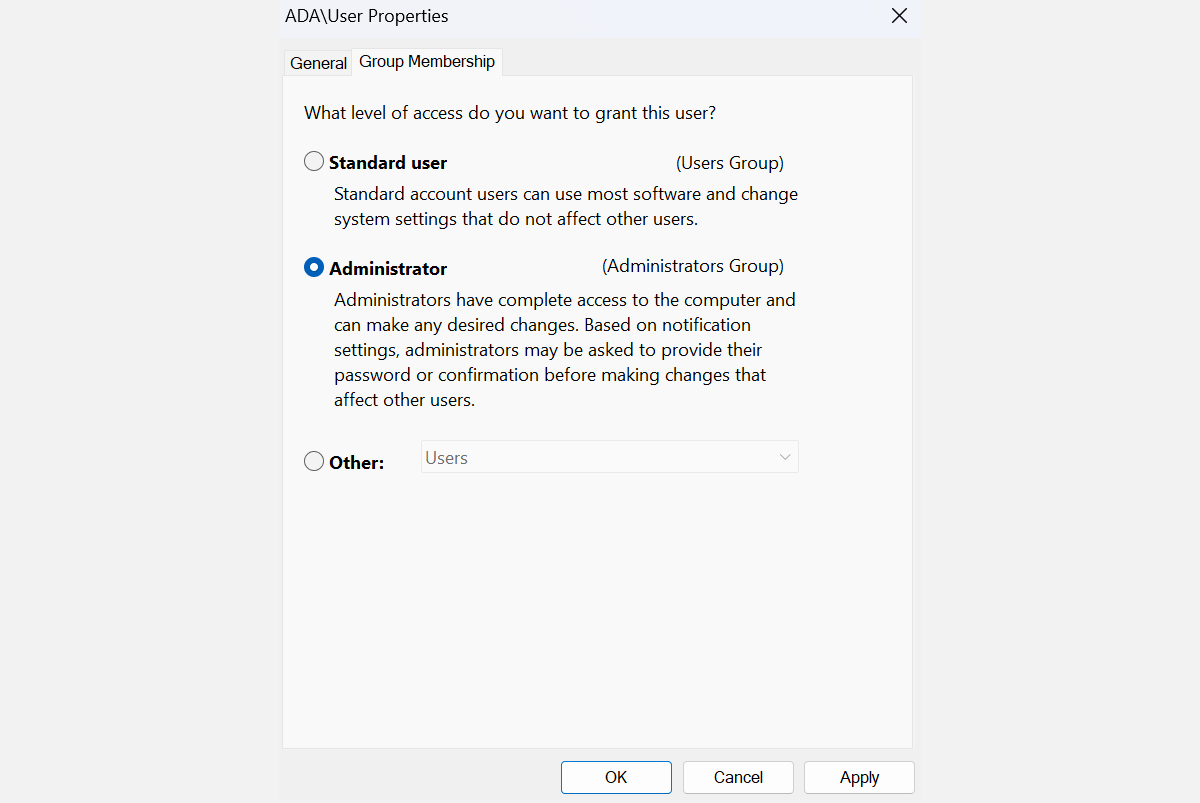
Teraz uruchom ponownie komputer i sprawdź, czy problem został rozwiązany. Jeśli nie, przejdź do kolejnej metody.
3. Aktywacja ukrytego konta administratora
System Windows 11 posiada ukryte konto administratora z rozszerzonymi uprawnieniami w stosunku do zwykłego konta. Możesz je aktywować, aby uzyskać dostęp do plików, folderów i ścieżek niedostępnych dla zwykłych użytkowników. Jest to szczególnie przydatne, gdy nie masz możliwości zmiany uprawnień konta ze standardowego na administratora.
- Otwórz wyszukiwanie systemu Windows, wciskając Win + S.
- Następnie wpisz `CMD`, kliknij prawym przyciskiem myszy „Wiersz polecenia” i wybierz „Uruchom jako administrator”.
- W wierszu poleceń wpisz: `net user administrator /active:yes`. Spowoduje to odblokowanie konta administratora.
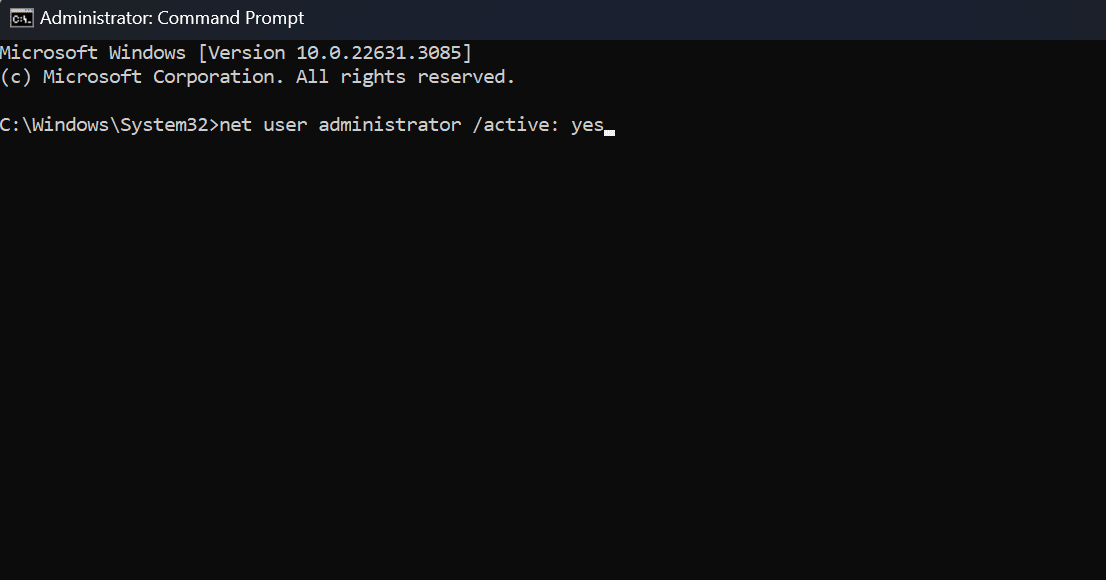
- Wyloguj się z aktualnego konta i zaloguj na nowo aktywowane konto administratora. Korzystając z tego konta, nie powinieneś mieć problemów z dostępem, ponieważ ma on wyższe uprawnienia niż zwykłe konto administratora.
- Po zakończeniu pracy na koncie administratora, wyloguj się i zaloguj ponownie na swoje główne konto. Powtórz kroki 1 i 2, a następnie wpisz polecenie: `net user administrator /active:no`. Spowoduje to wyłączenie konta administratora.
Powrót do głównego konta może wiązać się z ponownym pojawieniem się problemu. Jeśli potrzebujesz stałego dostępu do plików, użyj ukrytego konta administratora, aby wprowadzić potrzebne zmiany w systemie i rozwiązać problemy z dostępem. Możesz też rozważyć skopiowanie potrzebnych zasobów do innej lokalizacji, do której masz dostęp z poziomu swojego standardowego konta.
4. Przejęcie pliku na własność
Jak wspomniano wcześniej, przyczyną błędu „Odmowa dostępu” mogą być problemy związane z własnością pliku. Przejęcie pliku na własność często zapewnia natychmiastowy dostęp:
- Znajdź plik lub folder, do którego chcesz uzyskać dostęp, i kliknij prawym przyciskiem myszy. Z menu wybierz „Właściwości”.
- Przejdź do zakładki „Bezpieczeństwo” i kliknij „Zaawansowane”.
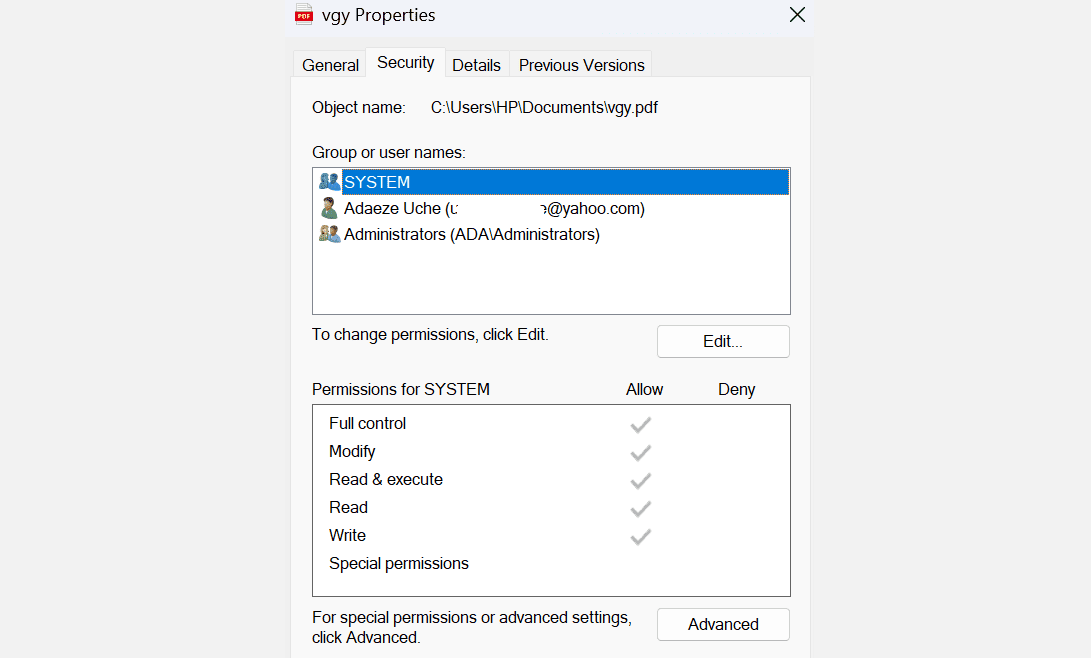
- Odszukaj sekcję „Właściciel” w górnej części okna i kliknij „Zmień”. Otworzy się nowe okno dialogowe.
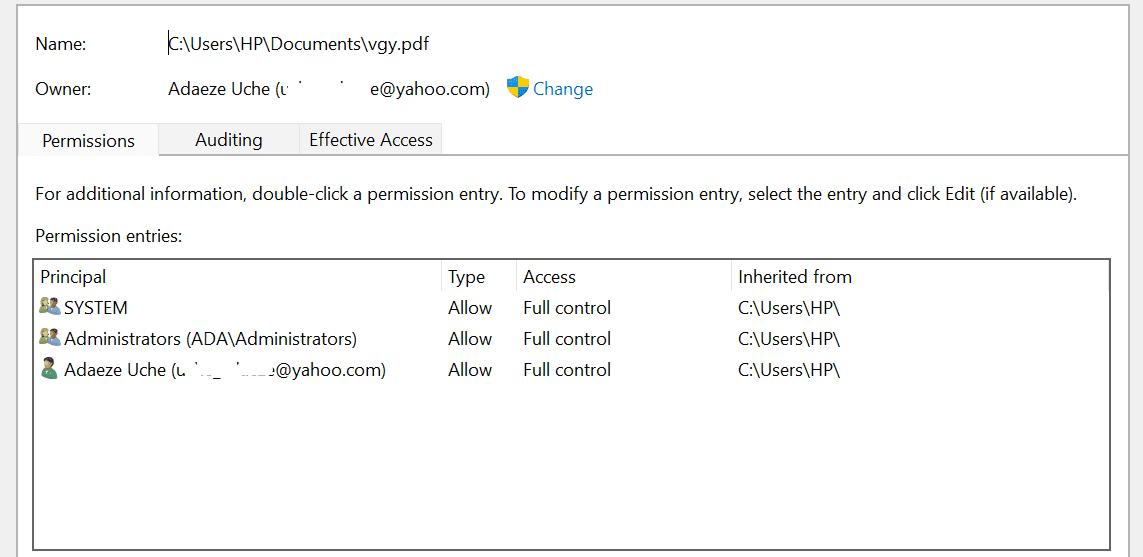
- W oknie „Wybierz użytkownika lub grupę” wpisz swoją nazwę użytkownika lub „Administratorzy” w polu „Wprowadź nazwę obiektu”.
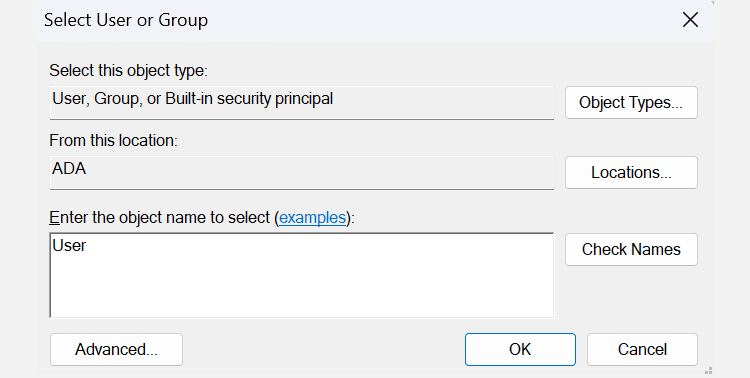
- Następnie kliknij „Sprawdź nazwy” i „OK”, aby zapisać zmiany.
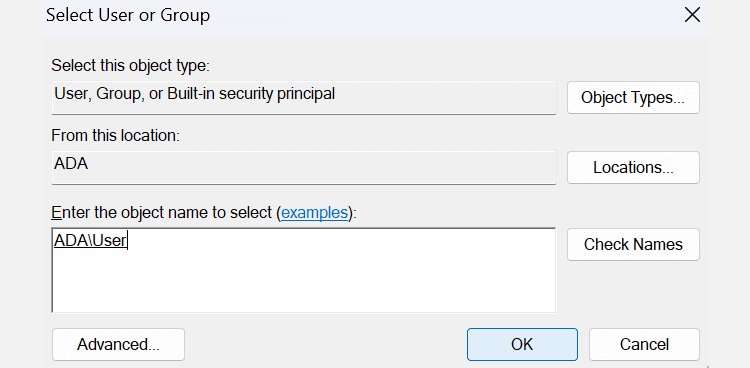
- Kliknij „Zastosuj”.
- Pojawi się komunikat Zabezpieczeń systemu Windows. Kliknij „OK”.
- W głównym interfejsie kliknij „OK”, aby zapisać zmiany.
Oprócz ręcznego przejęcia własności pliku, można to zrobić również za pomocą wiersza poleceń. Jeśli wolisz wpisywać polecenia, wykonaj poniższe kroki:
- Otwórz wiersz poleceń przez wyszukiwanie, wciskając Win + S i wpisując `CMD`. Kliknij opcję „Uruchom jako administrator”.
- W wierszu poleceń wpisz lub wklej poniższe polecenia, naciskając Enter po każdym z nich:
- `takeown /f „ścieżka_do_folderu” /r /dy`
- `icacls „ścieżka_do_folderu” /grant administrators:F /t`
Zastąp fragment „ścieżka_do_folderu” ścieżką do niedostępnego pliku lub folderu. Ścieżkę możesz uzyskać w następujący sposób:
- Przejdź do danego pliku lub folderu.
- Kliknij go prawym przyciskiem myszy i wybierz „Kopiuj jako ścieżkę”.
- Wstaw skopiowaną ścieżkę w miejsce „ścieżka_do_folderu”. Na przykład: `C:\Users\HP\Downloads\Źródła recenzji literatury`.
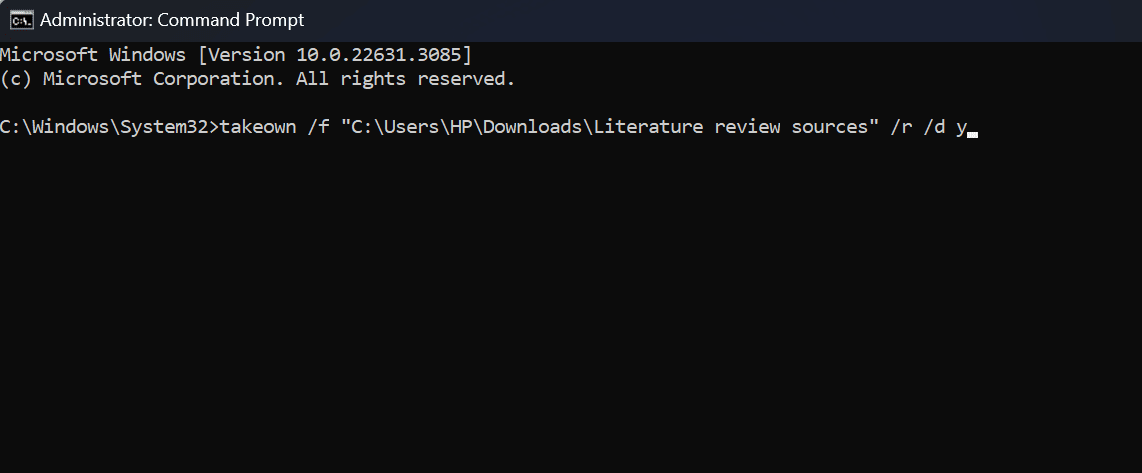
Po wykonaniu powyższych kroków uruchom ponownie komputer, aby sprawdzić, czy problem został rozwiązany. Zazwyczaj po wykonaniu tych poleceń dostęp do plików i folderów powinien zostać przywrócony.
5. Wyłączenie oprogramowania antywirusowego innych firm
Jeśli problem nadal występuje, rozważ wyłączenie oprogramowania antywirusowego innego producenta.
Oprogramowanie antywirusowe jest kluczowe w ochronie systemu przed zagrożeniami. Czasami jednak może powodować problemy, takie jak błąd „Odmowa dostępu” lub fałszywe alarmy. Wielu użytkowników zgłaszało na przykład błąd „Odmowa dostępu” podczas instalacji niektórych aplikacji. Okazało się, że główną przyczyną problemu było oprogramowanie zabezpieczające.
Aby sprawdzić, czy w Twoim przypadku tak jest, tymczasowo wyłącz oprogramowanie antywirusowe i spróbuj uzyskać dostęp do pliku lub zainstalować aplikację. Jeśli problem nie pojawi się ponownie, przyczyną jest prawdopodobnie program antywirusowy. W takim przypadku warto rozważyć użycie innego programu zabezpieczającego. W przeciwnym wypadku można skorzystać z wbudowanego w Windows 11 programu Microsoft Defender.
Rozwiązanie problemu z błędem „Odmowa dostępu” nie jest skomplikowane i nie wymaga zaawansowanych umiejętności technicznych. Stosując opisane metody, możesz odzyskać kontrolę nad swoimi plikami i systemem. Upewnij się, że Twoje konto ma wymagane uprawnienia, a w razie konieczności zmień je na administratora.
newsblog.pl
Maciej – redaktor, pasjonat technologii i samozwańczy pogromca błędów w systemie Windows. Zna Linuxa lepiej niż własną lodówkę, a kawa to jego główne źródło zasilania. Pisze, testuje, naprawia – i czasem nawet wyłącza i włącza ponownie. W wolnych chwilach udaje, że odpoczywa, ale i tak kończy z laptopem na kolanach.